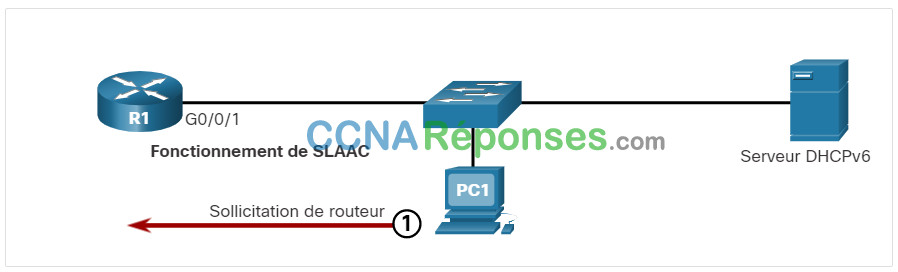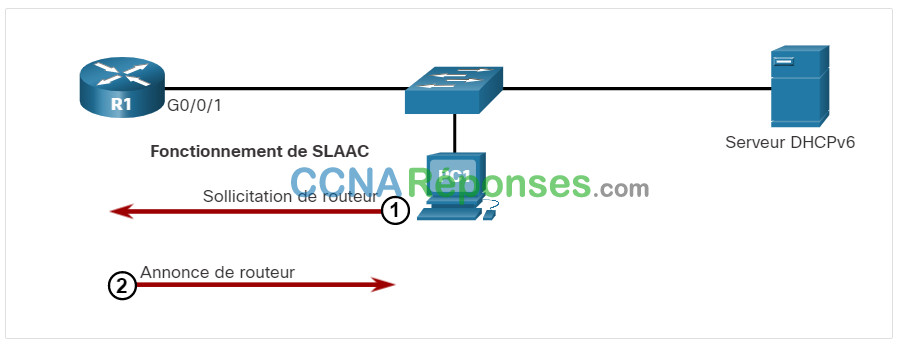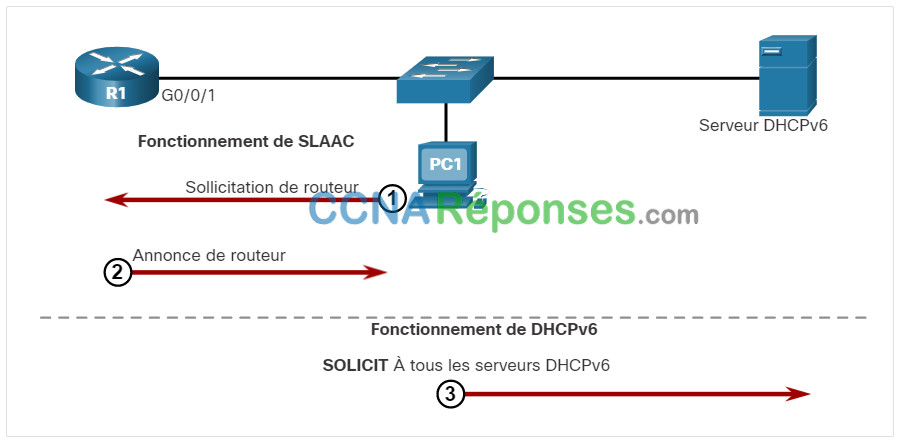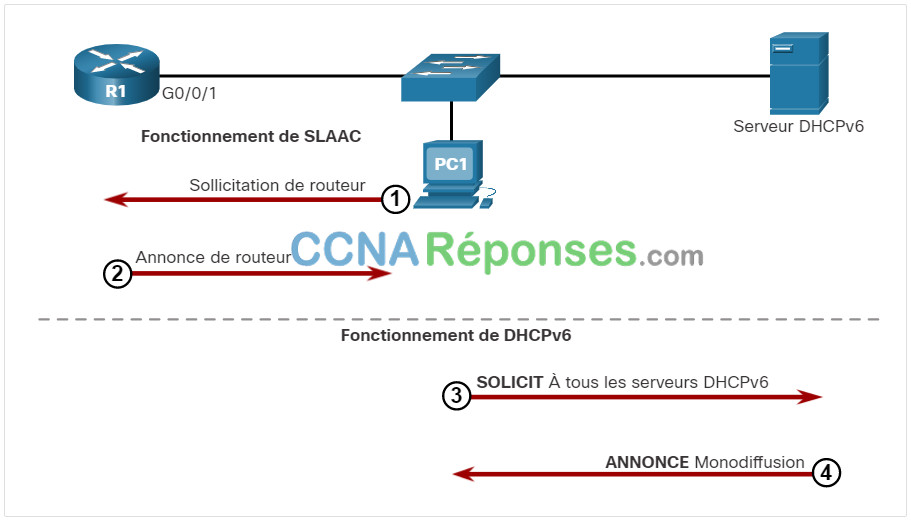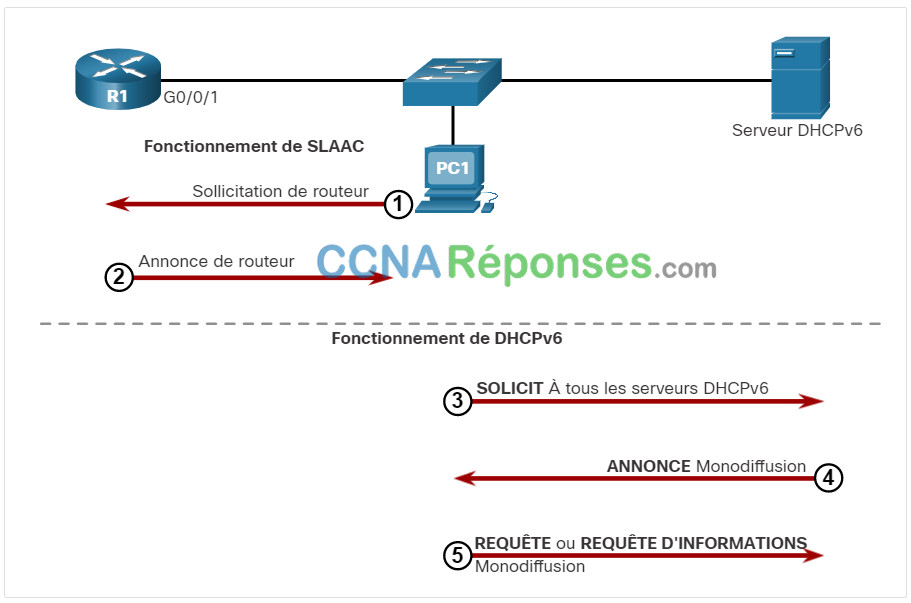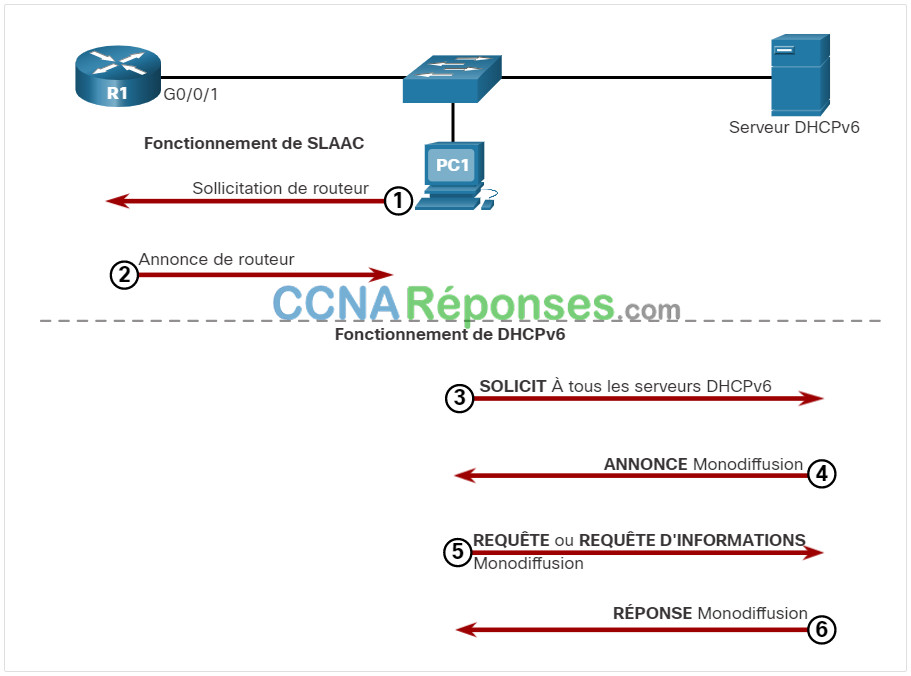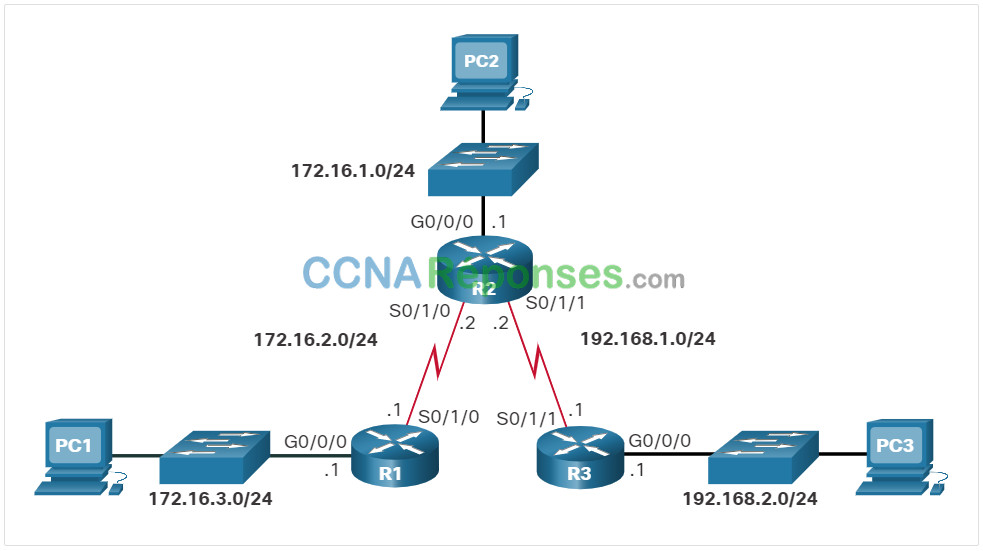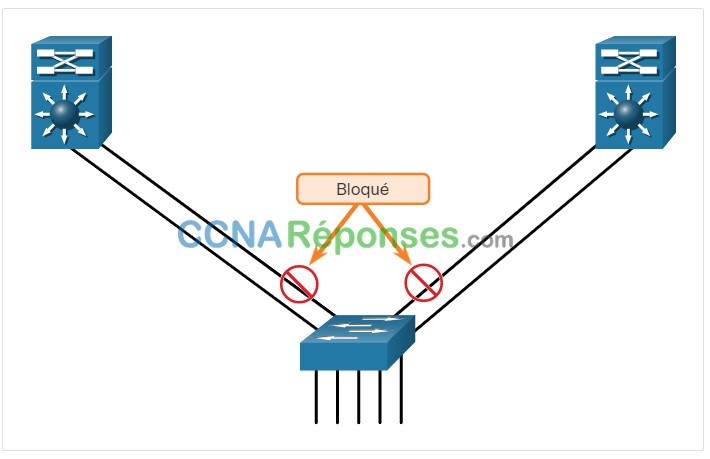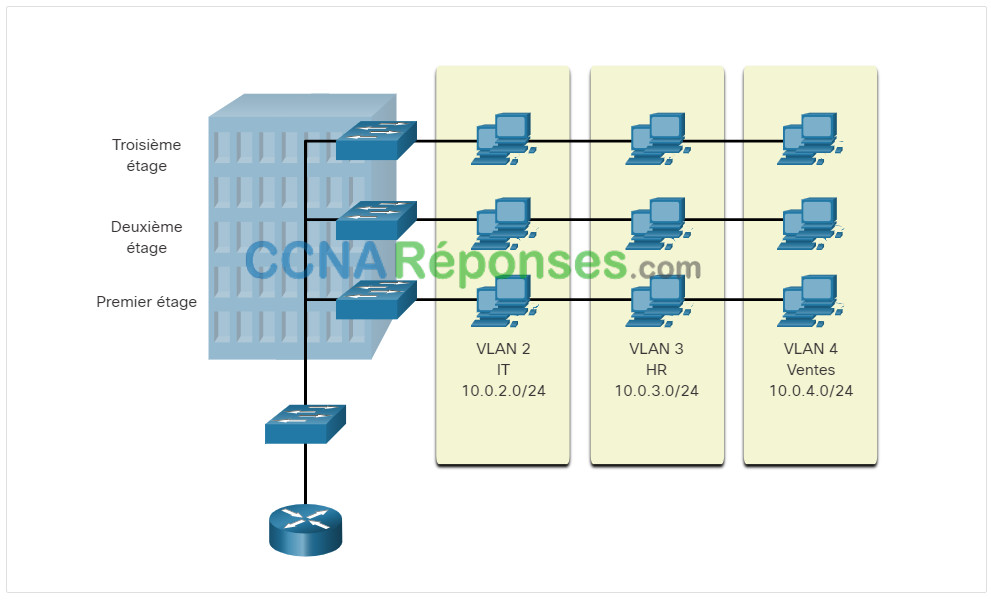8.0 Introduction
8.0.1 Bienvenue
Bienvenue à SLAAC et DHCPv6!
SLAAC et DHCPv6 sont des protocoles d’adressage dynamique pour un réseau IPv6. Donc, un peu de configuration facilitera votre journée en tant qu’administrateur réseau. Dans ce module, vous apprendrez comment utiliser SLAAC pour permettre aux hôtes de créer leur propre adresse de monodiffusion globale IPv6, ainsi que configurer un routeur Cisco IOS pour être un serveur DHCPv6, un client DHCPv6 ou un agent de relais DHCPv6. Ce module comprend un travail pratique où vous allez configurer DHCPv6 sur du vrai équipement!
8.0.2 Qu’est-ce que je vais apprendre dans ce module?
Titre du module: SLAAC et DHCPv6
Objectif du module: Configurez l’allocation dynamique d’adresses dans les réseaux IPv6.
| Titre du rubrique | Objectif du rubrique |
|---|---|
| Attribution d’adresse globale de monodiffusion IPv6 | Expliquez comment un hôte IPv6 peut acquérir sa configuration IPv6. |
| SLAAC | Expliquer le fonctionnement du SLAAC. |
| DHCPv6 | Expliquer le fonctionnement de DHCPv6. |
| Configurer le serveur DHCPv6 | Configurer le serveur DHCPv6 sans état et avec état. |
8.1 Attribution de GUA IPv6
8.1.1 Configuration des hôtes IPv6
Tout d’abord. Pour utiliser la configuration automatique d’adresses sans état (SLAAC) ou DHCPv6, vous devez consulter les adresses de monodiffusion globale (GUA) et les adresses locales de liaison (LLA). Cette rubrique couvre les deux.
Sur un routeur, une adresse de monodiffusion globale (GUA) IPv6 est configurée manuellement à l’aide de la commande de configuration ipv6 address ipv6-address/prefix-length interface.
Un hôte Windows peut également être configuré manuellement avec une configuration d’adresse GUA IPv6, comme illustré dans la figure.
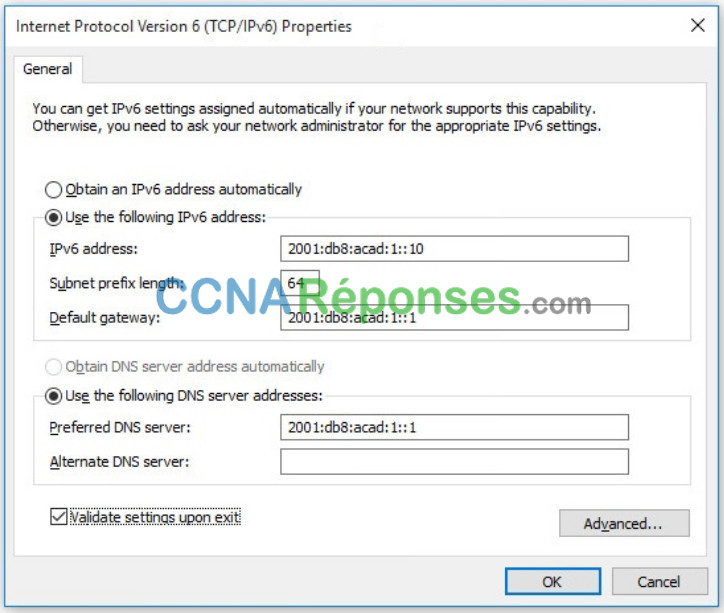
La saisie manuelle d’un GUA IPv6 peut prendre beaucoup de temps et est quelque peu exposée aux erreurs. Par conséquent, la plupart des hôtes Windows sont activés pour acquérir dynamiquement une configuration GUA IPv6, comme indiqué sur la figure.
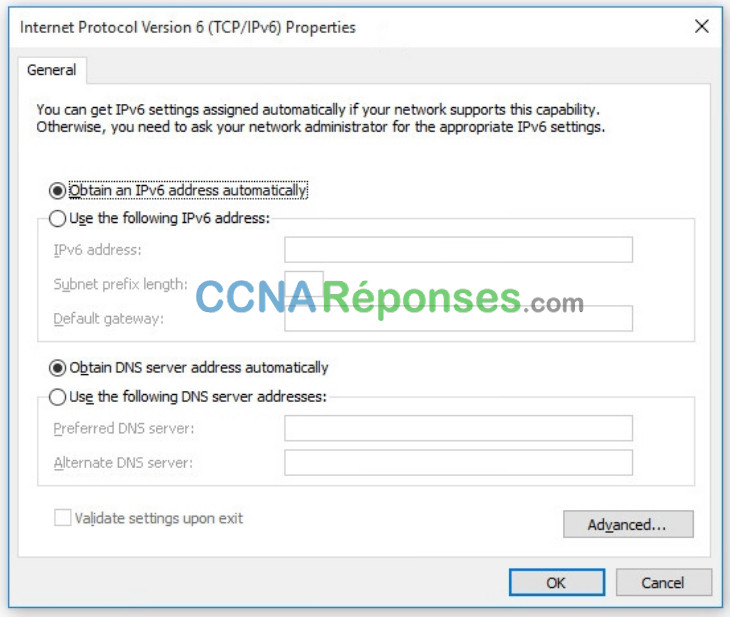
8.1.2 Lien vers l’hôte IPv6 – Adresse locale
Lorsque l’adressage IPv6 automatique est sélectionné, l’hôte tente d’obtenir et de configurer automatiquement les informations d’adresse IPv6 sur l’interface. L’hôte utilisera l’une des trois méthodes définies par le message de publicité du routeur (RA) du protocole de messages de contrôle Internet version 6 (ICMPv6) reçu sur l’interface. Un routeur IPv6 qui se trouve sur le même lien que l’hôte envoie des messages RA qui suggèrent aux hôtes comment obtenir leurs informations d’adressage IPv6. L’adresse lien-local IPv6 est automatiquement créée par l’hôte lorsqu’il démarre et que l’interface Ethernet est active. L’exemple de sortie ipconfig montre une adresse LLA (lien-local) générée automatiquement sur une interface.
Dans la figure, notez que l’interface n’a pas créé une GUA IPv6. La raison en est que, dans cet exemple, le segment réseau n’a pas de routeur pour fournir des instructions de configuration réseau pour l’hôte.
Remarque: Les systèmes d’exploitation hôtes affichent parfois une adresse lien-local ajoutée avec un “%” et un nombre. Ceci est connu sous le nom d’ID de zone ou d’ID d’étendue. Il est utilisé par le système d’exploitation pour associer le LLA à une interface spécifique.
Remarque: Le protocole DHCPv6 est défini dans la norme RFC 3315.
C:\PC1> ipconfig
Windows IP Configuration
Ethernet adapter Ethernet0:
Connection-specific DNS Suffix . :
IPv6 Address. . . . . . . . . . . :
Link-local IPv6 Address . . . . . : fe80::fb:1d54:839f:f595%21
IPv4 Address. . . . . . . . . . . : 169.254.202.140
Subnet Mask . . . . . . . . . . . : 255.255.0.0
Default Gateway . . . . . . . . . :
C:\PC1>8.1.3 Attribution de GUA IPv6
IPv6 a été conçu pour simplifier la façon dont un hôte peut acquérir sa configuration IPv6. Par défaut, un routeur compatible IPv6 annonce ses informations IPv6. Cela permet à un hôte de créer ou d’acquérir dynamiquement sa configuration IPv6.
La GUA IPv6 peut être affectée dynamiquement à l’aide de services sans état et avec état, comme le montre la figure.
Toutes les méthodes sans état et avec état dans ce module utilisent des messages RA ICMPv6 pour suggérer à l’hôte comment créer ou acquérir sa configuration IPv6. Bien que les systèmes d’exploitation hôtes suivent la suggestion de RA, la décision réelle revient finalement à l’hôte.
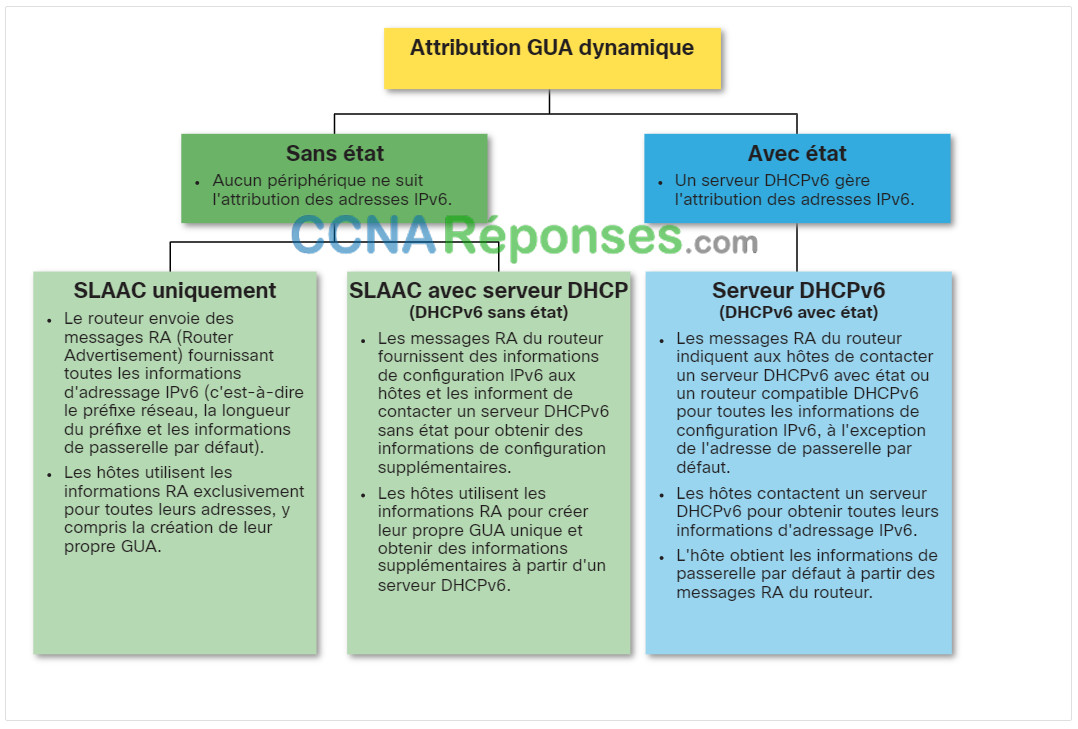
8.1.4 Trois indicateurs de message RA
La décision de la façon dont un client obtiendra une GUA IPv6 dépend des paramètres du message RA.
Un message RA ICMPv6 comprend trois indicateurs permettant d’identifier les options dynamiques disponibles pour un hôte, comme suit:
- Indicateur A – Il s’agit de l’indicateur Address Autoconfiguration. Utilisez l’autoconfiguration des adresses sans état (SLAAC) pour créer un GUA IPv6.
- Indicateur O – Il s’agit de l’indicateur Autre configuration. D’autres informations sont disponibles à partir d’un serveur DHCPv6 sans état.
- Indicateur M – Il s’agit de l’indicateur de configuration des adresses gérées. Utilisez un serveur DHCPv6 avec état pour obtenir une GUA IPv6.
En utilisant différentes combinaisons des indicateurs A, O et M, les messages RA informent l’hôte des options dynamiques disponibles.
La figure illustre ces trois méthodes.
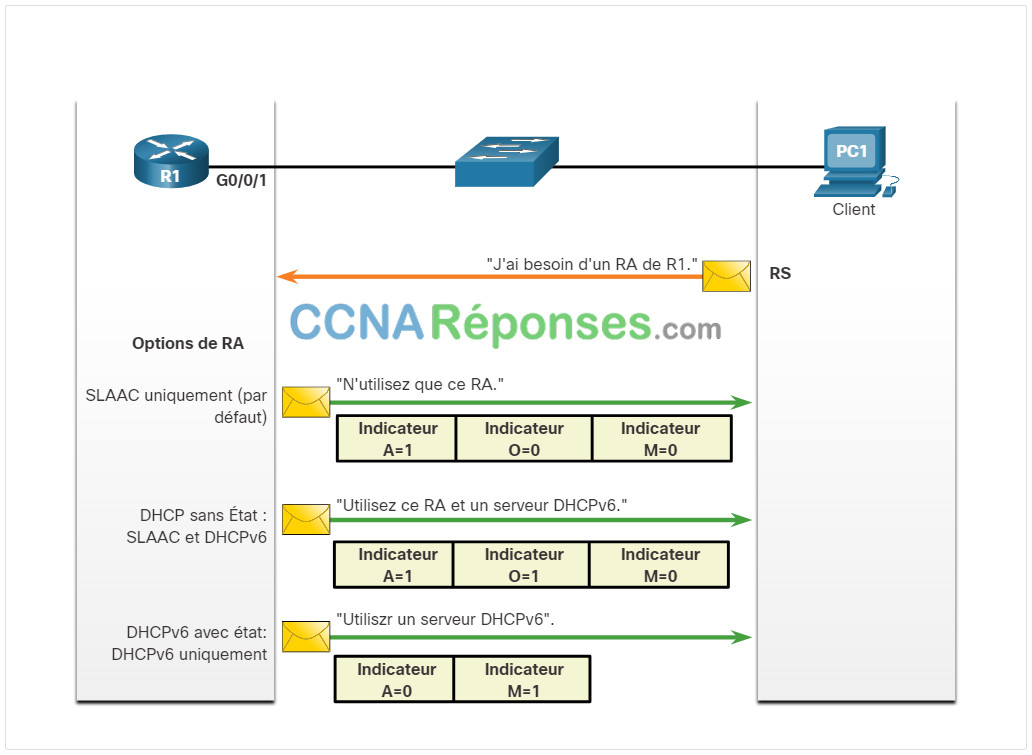
8.2 SLAAC
8.2.1 Aperçu de SLAAC
Tous les réseaux n’ont pas accès à un serveur DHCPv6. Mais chaque périphérique d’un réseau IPv6 a besoin d’une GUA. La méthode SLAAC permet aux hôtes de créer leur propre adresse de monodiffusion globale IPv6 unique sans les services d’un serveur DHCPv6.
SLAAC est un service sans état. Cela signifie qu’il n’y a pas de serveur qui conserve les informations d’adresse réseau pour savoir quelles adresses IPv6 sont utilisées et lesquelles sont disponibles.
Le SLAAC utilise les messages RA ICMPv6 pour fournir l’adressage et d’autres informations de configuration qui seraient normalement fournies par un serveur DHCP. Un hôte configure son adresse IPv6 en fonction des informations envoyées dans le RA. Les messages RA sont envoyés par un routeur IPv6 toutes les 200 secondes.
Un hôte peut également envoyer un message de sollicitation du routeur (RS) demandant qu’un routeur compatible IPv6 envoie un RA à l’hôte.
SLAAC peut être déployé en tant que SLAAC uniquement, ou SLAAC avec DHCPv6.
8.2.2 Activation de la SLAAC
Reportez-vous à la topologie suivante pour voir comment SLAAC est activé pour fournir une allocation de GUA dynamique sans état.
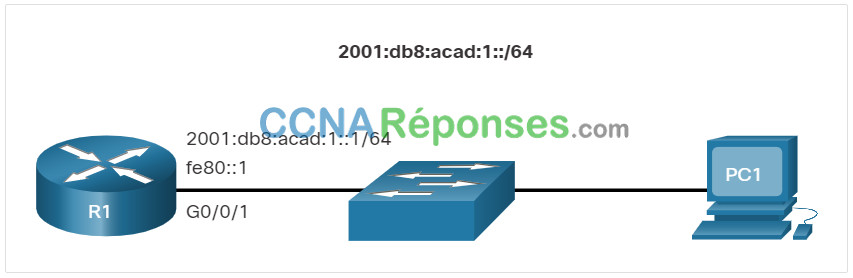
Supposons que R1 GigabiteEthernet 0/0/1 ait été configuré avec les adresses GUA IPv6 indiquées et lien-local. Cliquez sur chaque bouton pour une explication de la façon dont R1 est activé pour SLAAC.
8.2.3 Méthode SLAAC uniquement
La méthode SLAAC uniquement est activée par défaut lorsque la commande ipv6 unicast-routing est configurée. Toutes les interfaces Ethernet activées avec une GUA IPv6 configurée commenceront à envoyer des messages RA avec l’indicateur A défini sur 1, et les indicateurs O et M définis sur 0, comme le montre la figure.
A = 1 L’indicateur suggère au client de créer sa propre GUA IPv6 en utilisant le préfixe annoncé dans le RA. Le client peut créer son propre ID d’interface à l’aide de la méthode Extended Unique Identifier (EUI-64) ou le faire générer aléatoirement.
Les indicateurs O =0 et M=0 indiquent au client qu’il doit utiliser exclusivement les informations contenues dans le message de RA. Le RA comprend le préfixe, la longueur du préfixe, le serveur DNS, le MTU et les informations de passerelle par défaut. Il n’y a pas d’autres informations disponibles sur un serveur DHCPv6.
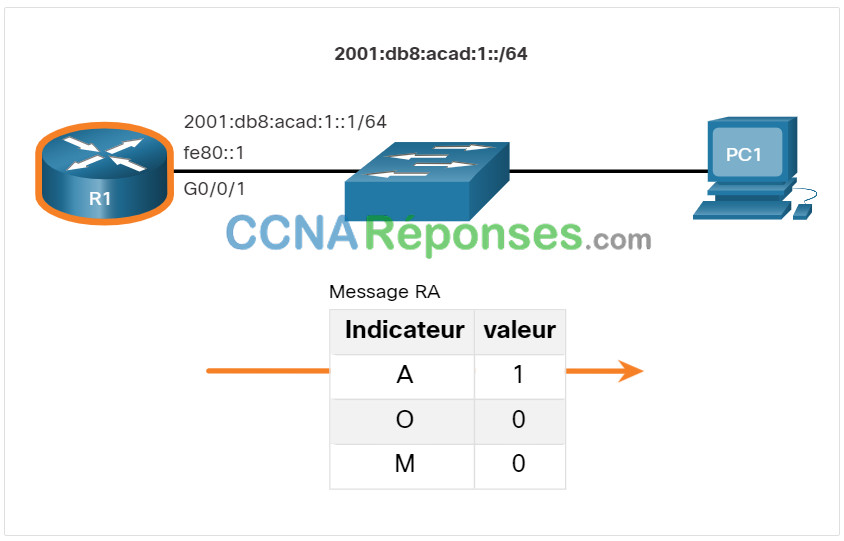
Dans cet exemple, le PC1 est autorisé à obtenir automatiquement ses informations d’adressage IPv6. En raison des paramètres des indicateurs A, O et M, PC1 exécute SLAAC uniquement, en utilisant les informations contenues dans le message RA envoyé par R1.
L’adresse de passerelle par défaut est l’adresse IPv6 source du message RA, qui est le LLA pour R1. La passerelle par défaut ne peut être obtenue automatiquement qu’à partir du message RA. Un serveur DHCPv6 ne fournit pas ces informations.
C:\PC1> ipconfig Windows IP Configuration Ethernet adapter Ethernet0: Connection-specific DNS Suffix . : IPv6 Address. . . . . . . . . . . : 2001:db8:acad:1:1de9:c69:73ee:ca8c Link-local IPv6 Address . . . . . : fe80::fb:1d54:839f:f595%21 IPv4 Address. . . . . . . . . . . : 169.254.202.140 Subnet Mask . . . . . . . . . . . : 255.255.0.0 Default Gateway . . . . . . . . . : fe80::1%6 C:\PC1>
8.2.4 Messages ICMPv6 RS
Un routeur envoie des messages RA toutes les 200 secondes. Cependant, il enverra également un message RA s’il reçoit un message RS d’un hôte.
Lorsqu’un client est configuré pour obtenir automatiquement ses informations d’adressage, il envoie un message RS à l’adresse de multidiffusion des routeurs IPv6 de ff02::2.
La figure illustre comment un hôte initie la méthode SLAAC.
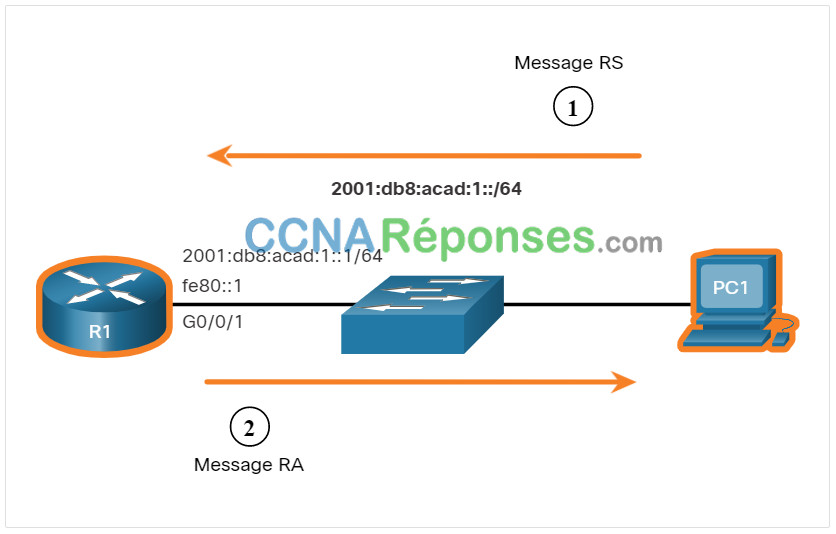
1. PC1 vient de démarrer et n’a pas encore reçu de message RA. Par conséquent, il envoie un message RS à l’adresse de multidiffusion tout-routeurs IPv6 ff02::2 demandant un RA.
2. R1 fait partie du groupe de routeurs IPv6 et a reçu le message RS. Il génère un RA contenant le préfixe du réseau local et la longueur du préfixe (par exemple, 2001:db8:acad:1::/64). Il envoie ensuite le message RA à l’adresse de multidiffusion tous nœuds IPv6 de ff02::1. PC1 utilise ces informations pour créer une GUA IPv6 unique.
8.2.5 Processus hôte pour générer l’ID d’interface
En utilisant le SLAAC, un hôte acquiert généralement ses informations de sous-réseau IPv6 de 64 bits du routeur RA. Cependant, il doit générer le reste de l’identifiant d’interface (ID) de 64 bits en utilisant l’une des deux méthodes suivantes :
- Génération aléatoire -L’ID de l’interface 64-bit est généré aléatoirement par le système d’exploitation du client. C’est la méthode maintenant utilisée par les hôtes Windows 10.
- EUI-64 – L’hôte crée un ID d’interface en utilisant son adresse MAC 48 bits et insère la valeur hexadécimale de fffe au milieu de l’adresse. Certains systèmes d’exploitation utilisent par défaut l’ID d’interface généré aléatoirement plutôt que la méthode EUI-64, en raison de problèmes de confidentialité. En effet, l’adresse MAC Ethernet de l’hôte est utilisée par l’EUI-64 pour créer l’ID de l’interface.
Remarque: Windows, Linux et Mac OS permettent à l’utilisateur de modifier la génération de l’ID d’interface à générer aléatoirement ou à utiliser EUI-64.
Par exemple, dans la sortie ipconfig suivante, l’hôte Windows 10 PC1 a utilisé les informations de sous-réseau IPv6 contenues dans le RA R1 et a généré aléatoirement un ID d’interface de 64 bits tel que mis en évidence dans la sortie.
C:\PC1> ipconfig
Windows IP Configuration
Ethernet adapter Ethernet0:
Connection-specific DNS Suffix . :
IPv6 Address. . . . . . . . . . . : 2001:db8:acad:1:1de9:c69:73ee:ca8c
Link-local IPv6 Address . . . . . : fe80::fb:1d54:839f:f595%21
IPv4 Address. . . . . . . . . . . : 169.254.202.140
Subnet Mask . . . . . . . . . . . : 255.255.0.0
Default Gateway . . . . . . . . . : fe80::1%6
C:\PC1>8.2.6 Détection des adresses dupliquées
Le processus permet à l’hôte de créer une adresse IPv6. Cependant, il n’y a aucune garantie que l’adresse est unique sur le réseau.
Comme SLAAC est un processus sans état, PC1 doit vérifier que cette nouvelle adresse IPv6 est unique pour pouvoir être utilisée. Le processus DAD (Duplicate Address Detection) est utilisé par un hôte pour s’assurer que la GUA IPv6 est unique.
DAD est implémenté en utilisant ICMPv6. Pour effectuer le DAD, l’hôte envoie un message ICMPv6 Neighbor Solicitation (NS) avec une adresse multidiffusion spécialement construite, appelée adresse multicast de nœud sollicité. Cette adresse duplique les 24 derniers bits de l’adresse IPv6 de l’hôte.
Si aucun autre appareil ne répond avec un message NA, alors l’adresse est pratiquement garantie d’être unique et peut être utilisée par l’hôte. Si un NA est reçu par l’hôte, alors l’adresse n’est pas unique, et le système d’exploitation doit déterminer un nouvel ID d’interface à utiliser.
IETF (Internet Engineering Task Force) recommande que la fonction DAD soit utilisée sur toutes les adresses de monodiffusion IPv6, qu’elle soit créée à l’aide de SLAAC uniquement, obtenue à l’aide de DHCPv6 avec état ou configurée manuellement. DAD n’est pas obligatoire car un ID d’interface 64 bits fournit 18 possibilités de quintillion et la possibilité qu’il y ait une duplication est distante. Toutefois, la plupart des systèmes d’exploitation exécutent DAD sur toutes les adresses monodiffusion IPv6, quelle que soit la façon dont l’adresse est configurée.
8.3 DHCPv6
8.3.1 Étapes d’opération DHCPv6
Cette rubrique explique DHCPv6 sans état et avec état. Le DHCPv6 sans état utilise des parties de SLAAC pour s’assurer que toutes les informations nécessaires sont fournies à l’hôte. DHCPv6 avec état ne nécessite pas de SLAAC.
Bien que DHCPv6 et DHCPv4 fournissent des services similaires, ces deux protocoles sont indépendants.
L’hôte commence les communications client/serveur DHCPv6 après que le DHCPv6 sans état ou le DHCPv6 avec état est indiqué dans le RA.
Les messages DHCPv6 serveur à client utilisent le port de destination UDP 546 tandis que les messages DHCPv6 client à serveur utilisent le port de destination UDP 547.
Les étapes pour les opérations DHCPv6 sont les suivantes:
- L’hôte envoie un message RS.
- Le routeur répond avec un message RA.
- L’hôte envoie un message DHCPv6 SOLICIT.
- Le serveur DHCPv6 répond par un message ANNONCE.
- L’hôte répond au serveur DHCPv6.
- Le serveur DHCPv6 envoie un message REPONSE.
Cliquez sur chaque bouton pour obtenir une explication et une illustration de ces étapes de fonctionnement DHCPv6.
8.3.2 Opération DHCPv6 sans état
L’option DHCPv6 sans état indique au client d’utiliser les informations contenues dans le message RA pour l’adressage, mais des paramètres de configuration supplémentaires sont disponibles à partir d’un serveur DHCPv6.
Ce processus est appelé DHCPv6 sans état, car le serveur ne conserve aucune information sur l’état des clients (c’est-à-dire une liste des adresses IPv6 disponibles et attribuées). Le serveur DHCPv6 sans état fournit uniquement des paramètres de configuration pour les clients et non pour les adresses IPv6.
La figure illustre l’opération DHCPv6 sans état.
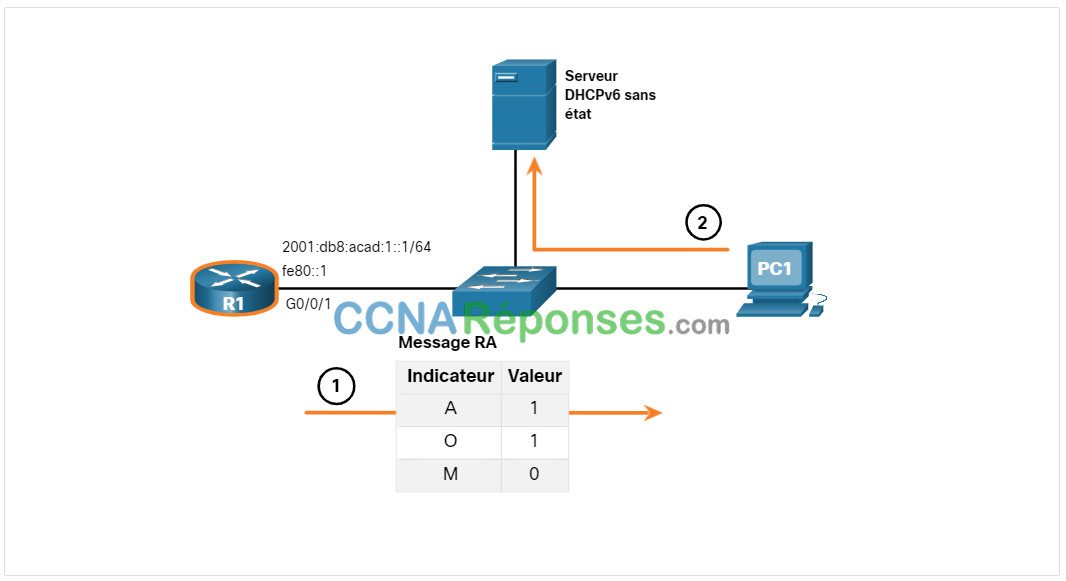
1. PC1 reçoit un message RA DHCP sans état. Le message RA contient le préfixe réseau et la longueur du préfixe. L’indicateur M pour DHCP avec état est défini sur la valeur par défaut 0. L’indicateur A=1 indique au client d’utiliser SLAAC. La valeur de 1 de l’indicateur O sert à informer le client que des informations de configuration supplémentaires sont disponibles auprès d’un serveur DHCPv6 sans état.
2. Le client envoie un message DHCPv6 SOLICIT à la recherche d’un serveur DHCPv6 sans état pour obtenir des informations supplémentaires (p. ex. adresses de serveur DNS).
8.3.3 Activer DHCPv6 sans état sur une interface
DHCPv6 sans état est activé sur une interface de routeur à l’aide de la commande de configuration de l’interface ipv6 nd other-config-flag. Cela définit l’indicateur O sur 1.
La sortie surlignée confirme que le RA indiquera aux hôtes récepteurs d’utiliser l’autoconfiguration sans état ( indicateur A = 1 ) et de contacter un serveur DHCPv6 pour obtenir une autre information de configuration ( indicateur O = 1 ).
Remarque: Vous pouvez utiliser le no ipv6 nd other-config-flag pour réinitialiser l’interface à l’option par défaut SLAAC only (O flag = 0).
R1(config-if)# ipv6 nd other-config-flag
R1(config-if)# end
R1#
R1# show ipv6 interface g0/0/1 | begin ND
ND DAD is enabled, number of DAD attempts: 1
ND reachable time is 30000 milliseconds (using 30000)
ND advertised reachable time is 0 (unspecified)
ND advertised retransmit interval is 0 (unspecified)
ND router advertisements are sent every 200 seconds
ND router advertisements live for 1800 seconds
ND advertised default router preference is Medium
Hosts use stateless autoconfig for addresses.
Hosts use DHCP to obtain other configuration.
R1#8.3.4 Opération DHCPv6 avec état
Cette option est la plus proche de DHCPv4. Dans ce cas, le message RA indique au client d’obtenir toutes les informations d’adressage à partir d’un serveur DHCPv6 avec état, à l’exception de l’adresse de passerelle par défaut qui est l’adresse lien-local IPv6 source du RA.
On parle de DHCPv6 avec état, car le serveur DHCPv6 maintient à jour les informations relatives à l’état des adresses IPv6. Le principe est similaire à celui d’un serveur DHCPv4 attribuant des adresses pour IPv4.
La figure illustre l’opération DHCPv6 avec état.
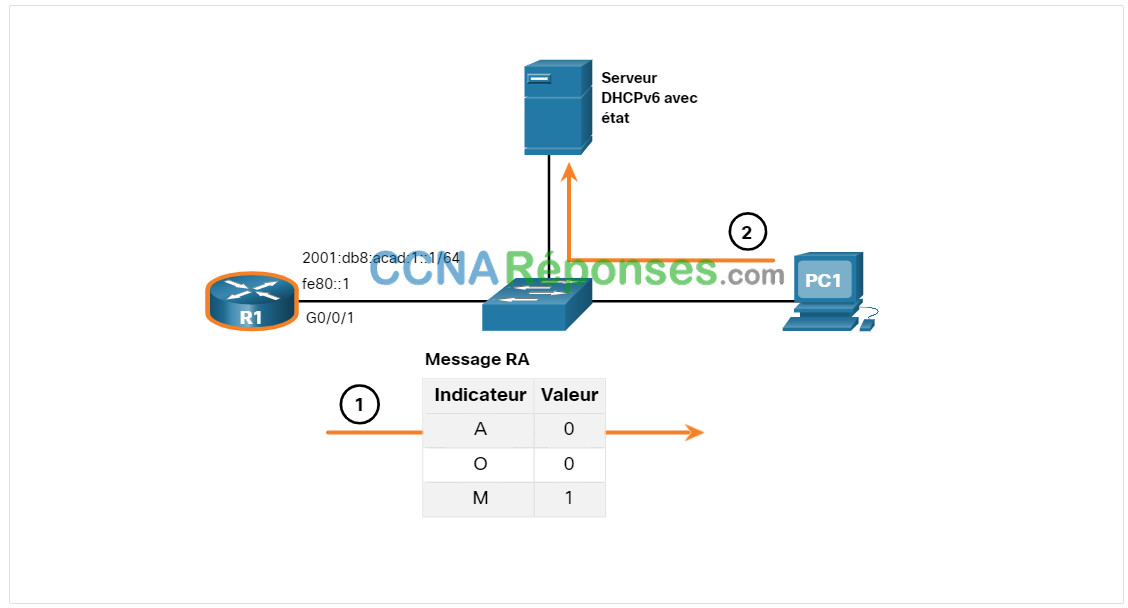
1. PC1 reçoit un message RA DHCPv6 avec l’indicateur O défini sur 0 et l’indicateur M défini sur 1, indiquant à PC1 qu’il recevra toutes ses informations d’adressage IPv6 d’un serveur DHCPv6 avec état.
2. PC1 envoie un message DHCPv6 SOLICIT à la recherche d’un serveur DHCPv6 avec état.
Remarque: Si A=1 et M=1, certains systèmes d’exploitation tels que Windows créent une adresse IPv6 à l’aide de SLAAC et obtiennent une adresse différente du serveur DHCPv6 avec état. Dans la plupart des cas, il est recommandé de définir manuellement l’indicateur A sur 0.
8.3.5 Activer DHCPv6 avec état sur une interface
DHCPv6 avec état est activé sur une interface de routeur à l’aide de la commande de configuration de l’interface ipv6 nd managed-config-flag. Cela définit l’indicateur M sur 1.
La sortie surlignée dans l’exemple confirme que le RA dira à l’hôte d’obtenir toutes les informations de configuration IPv6 d’un serveur DHCPv6 ( indicateur M = 1).
R1(config)# int g0/0/1
R1(config-if)# ipv6 nd managed-config-flag
R1(config-if)# ipv6 nd prefix default no-autoconfig
R1(config-if)# end
R1#
R1# show ipv6 interface g0/0/1 | begin ND
ND DAD is enabled, number of DAD attempts: 1
ND reachable time is 30000 milliseconds (using 30000)
ND advertised reachable time is 0 (unspecified)
ND advertised retransmit interval is 0 (unspecified)
ND router advertisements are sent every 200 seconds
ND router advertisements live for 1800 seconds
ND advertised default router preference is Medium
Hosts use DHCP to obtain routable addresses.
R1#8.4 Configurer le serveur DHCPv6
8.4.1 Rôles de routeur DHCPv6
Les routeurs Cisco IOS sont des appareils puissants. Dans les petits réseaux, il n’est pas nécessaire d’avoir des appareils séparés pour avoir un serveur, un client ou un agent de relais DHCPv6. Un routeur Cisco IOS peut être configuré pour fournir des services de serveur DHCPv6.
Plus précisément, il peut être configuré pour être l’un des éléments suivants :
- Serveur DHCPv6 – Routeur fournit des services DHCPv6 sans état ou avec état.
- Client DHCPv6 – L’interface du routeur acquiert une configuration IP IPv6 à partir d’un serveur DHCPv6.
- Agent de relais DHCPv6 – Routeur fournit des services de transfert DHCPv6 lorsque le client et le serveur sont situés sur différents réseaux.
8.4.2 Configurer un serveur DHCPv6 sans état.
L’option de serveur DHCPv6 sans état nécessite que le routeur annonce les informations d’adressage réseau IPv6 dans les messages RA. Toutefois, le client doit contacter un serveur DHCPv6 pour plus d’informations.
Reportez-vous à l’exemple de topologie pour savoir comment configurer la méthode du serveur DHCPv6 sans état.
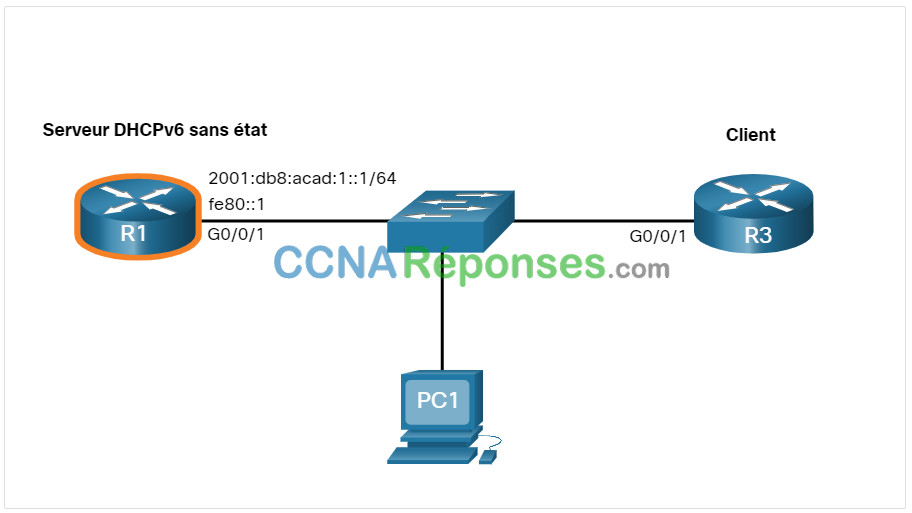
Dans cet exemple, R1 fournira des services SLAAC pour la configuration IPv6 hôte et les services DHCPv6.
Il y a cinq étapes pour configurer et vérifier un routeur en tant que serveur DHCPv6 sans état:
Étape 1. Activez le routage IPv6 Étape 2. Définissez un nom de pool DHCPv6. Étape 3. Configurez le pool DHCPv6. Étape 4. Liez le pool DHCPv6 à une interface. Étape 5. Vérifiez que les hôtes ont reçu des informations d’adressage IPv6.
Cliquez sur chaque bouton pour obtenir un exemple de ces étapes.
8.4.3 Configurer un serveur DHCPv6 sans état.
Un routeur peut également être un client DHCPv6 et obtenir une configuration IPv6 à partir d’un serveur DHCPv6, tel qu’un routeur fonctionnant en tant que serveur DHCPv6. Dans la figure, R1 est un serveur DHCPv6 sans état.
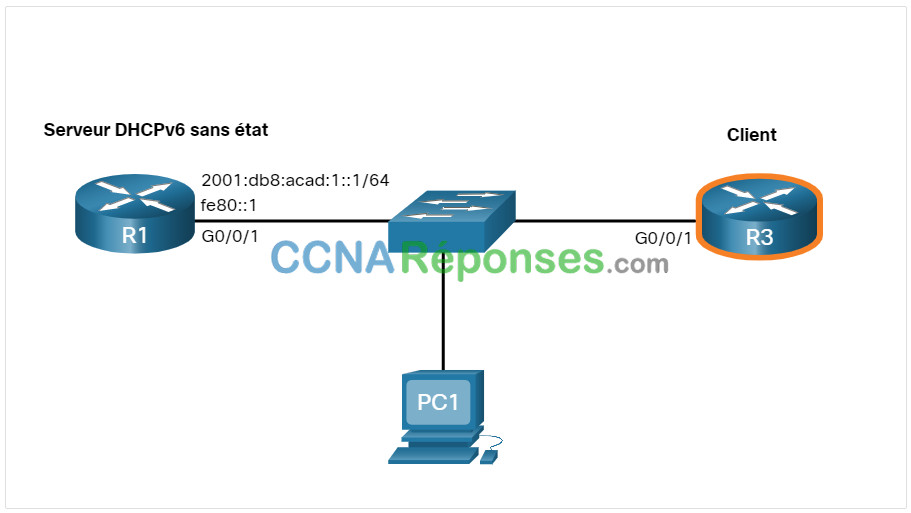
Il y a cinq étapes pour configurer et vérifier un routeur en tant que serveur DHCPv6 sans état.
Étape 1. Activez le routage IPv6
Étape 2. Configurez le routeur client pour créer un LLA.
Étape 3. Configurez le routeur client pour qu’il utilise SLAAC.
Étape 4. Vérifiez que le routeur client est affecté à une GUA.
Étape 5. Vérifiez que le routeur client a reçu d’autres informations DHCPv6 nécessaires.
Cliquez sur chaque bouton pour obtenir un exemple de ces étapes.
8.4.4 Configurer un serveur DHCPv6 sans état.
L’option de serveur DHCP avec état exige que le routeur compatible IPv6 indique à l’hôte de contacter un serveur DHCPv6 pour obtenir toutes les informations d’adressage réseau IPv6 nécessaires.
Dans la figure, R1 fournira des services DHCPv6 avec état à tous les hôtes du réseau local. La configuration d’un serveur DHCPv6 avec état est similaire à celle d’un serveur sans état. La différence la plus significative est qu’un serveur DHCPv6 en état comprend également des informations d’adressage IPv6 similaires à celles d’un serveur DHCPv4.
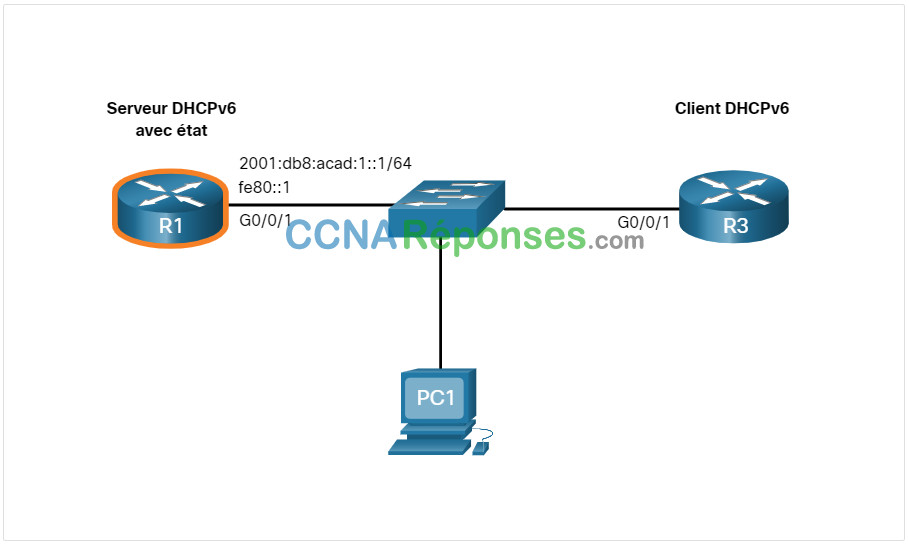
Il y a cinq étapes pour configurer et vérifier un routeur en tant que serveur DHCPv6 sans état:
Étape 1. Activez le routage IPv6
Étape 2. Définissez un nom de pool DHCPv6.
Étape 3. Configurez le pool DHCPv6.
Étape 4. Liez le pool DHCPv6 à une interface.
Étape 5. Vérifiez que les hôtes ont reçu des informations d’adressage IPv6.
Cliquez sur chaque bouton pour obtenir un exemple de ces étapes.
8.4.5 Configurer un serveur DHCPv6 sans état.
Un routeur peut également être un client DHCPv6. Le routeur client doit avoir ipv6 unicast-routing activé (enabled) et une adresse lien-local IPv6 pour envoyer et recevoir des messages IPv6.
Reportez-vous à l’exemple de topologie pour savoir comment configurer le client DHCPv6 avec état.
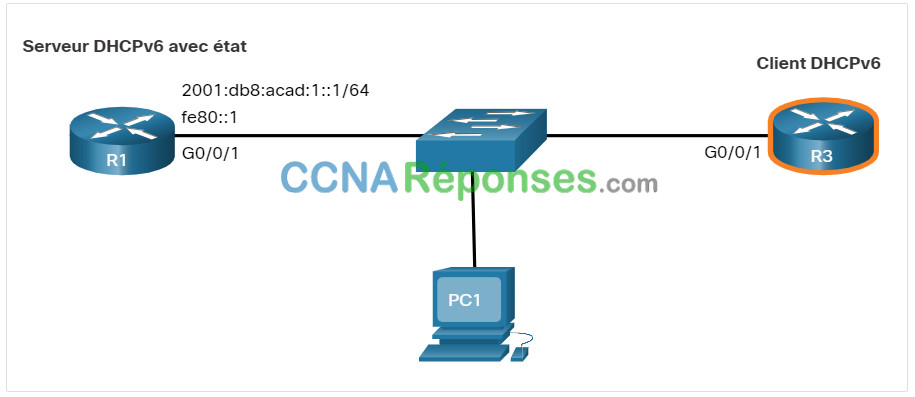
Il y a cinq étapes pour configurer et vérifier un routeur en tant que serveur DHCPv6 sans état.
Étape 1. Activez le routage IPv6
Étape 2. Configurez le routeur client pour créer un LLA.
Étape 3. Configurez le routeur client pour qu’il utilise DHCPv6.
Étape 4. Vérifiez que le routeur client est attribué à une GUA.
Étape 5. Vérifiez que le routeur client a reçu d’autres informations DHCPv6 nécessaires.
Cliquez sur chaque bouton pour obtenir un exemple de ces étapes.
8.4.6 Commandes de vérification
Utilisez les commandes show ipv6 dhcp pool et show ipv6 dhcp binding et pour vérifier le fonctionnement DHCPv6 sur un routeur.
Cliquez sur chaque bouton par exemple sur la sortie.
8.4.7 Configuration de l’agent de relais DHCPv6
Si le serveur DHCPv6 se trouve sur un réseau différent de celui du client, alors le routeur IPv6 peut être configuré en tant qu’agent de relais DHCPv6. La configuration d’un agent de relais DHCPv6 est similaire à celle d’un routeur IPv4 en tant que relais DHCPv4.
Dans la figure, R3 est configuré comme un serveur DHCPv6 avec état. PC1 se trouve sur le réseau 2001:db8:acad:2::/64 et nécessite les services d’un serveur DHCPv6 avec état pour acquérir sa configuration IPv6. R1 doit être configuré comme agent de relais DHCPv6.
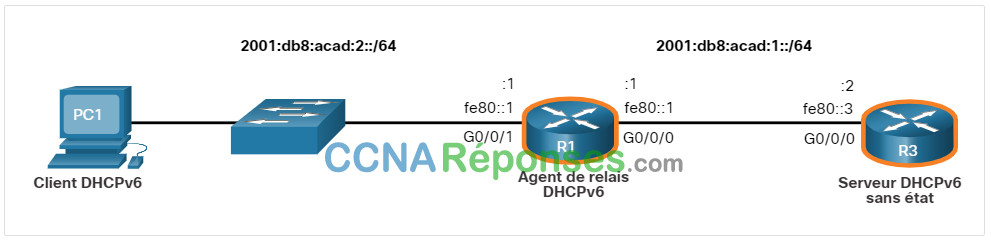
La syntaxe de commande pour configurer un routeur en tant qu’agent de relais DHCPv6 est la suivante:
Router(config-if)# ipv6 dhcp relay destination ipv6-address [interface-type interface-number]
Cette commande est configurée sur l’interface face aux clients DHCPv6 et spécifie l’adresse du serveur DHCPv6 et l’interface de sortie pour atteindre le serveur, comme indiqué dans la sortie. L’interface de sortie n’est requise que lorsque l’adresse de saut suivant est un LLA.
R1(config)# interface gigabitethernet 0/0/1
R1(config-if)# ipv6 dhcp relay destination 2001:db8:acad:1::2 G0/0/0
R1(config-if)# exit
R1(config)#8.4.8 Vérifier l’agent de relais DHCPv6
Vérifiez que l’agent de relais DHCPv6 est opérationnel avec les commandes show ipv6 dhcp interface et show ipv6 dhcp binding. Vérifiez que les hôtes Windows ont reçu des informations d’adressage IPv6 à l’aide de la commande ipconfig /all.
Cliquez sur chaque bouton par exemple sur la sortie.
8.5 Module pratique et questionnaire
8.5.1 Travaux pratiques – Configurer DHCPv6
Dans ce TP, vous réaliserez les objectifs suivants :
- Partie 1: Création du réseau et configuration des paramètres de base des périphériques
- Partie 2: Vérifier l’attribution d’adresse SLAAC à partir de R1
- Partie 3: Configurer et vérifier un serveur DHCPv6 sans état sur R1
- Partie 4: Configurer et vérifier un serveur DHCPv6 avec état sur R1
- Partie 5: Configurer et vérifier un relais DHCPv6 sur R2
8.5.2 Qu’est-ce que j’ai appris dans ce module?
Attribution d’une GUA IPv6
Sur un routeur, une GUA (Global unicast Adresses) IPv6 est configurée manuellement à l’aide de la commande de configuration de l’interface ipv6 address ipv6-address/prefix-length. Lorsque l’adressage IPv6 automatique est sélectionné, l’hôte tente d’obtenir et de configurer automatiquement les informations d’adresse IPv6 sur l’interface. L’adresse lien-local IPv6 est automatiquement créée par l’hôte lorsqu’il démarre et que l’interface Ethernet est active. Par défaut, un routeur compatible IPv6 annonce ses informations IPv6, ce qui permet à un hôte de créer ou d’acquérir dynamiquement sa configuration IPv6. La GUA IPv6 peut être attribué dynamiquement à l’aide de services sans état et avec état. La décision de la façon dont un client obtiendra une GUA IPv6 dépend des paramètres du message RA. Un message RA ICMPv6 comprend trois indicateurs permettant d’identifier les options dynamiques disponibles pour un hôte:
- Indicateur A — Il s’agit de l’indicateur de configuration automatique des adresses. Utilisez SLAAC pour créer une GUA IPv6.
- Indicateur O – Il s’agit de l’indicateur Autre configuration. D’autres informations sont disponibles à partir d’un serveur DHCPv6 sans état.
- Indicateur M – Il s’agit de l’indicateur de configuration des adresses gérées. Utilisez un serveur DHCPv6 avec état pour obtenir une GUA IPv6.
SLAAC
La méthode SLAAC permet aux hôtes de créer leur propre adresse de monodiffusion globale IPv6 unique sans les services d’un serveur DHCPv6. Le SLAAC utilise les messages RA ICMPv6 pour fournir l’adressage et d’autres informations de configuration qui seraient normalement fournies par un serveur DHCP. SLAAC peut être déployé en tant que SLAAC uniquement, ou SLAAC avec DHCPv6. Pour activer l’envoi de messages RA, un routeur doit rejoindre le groupe de routeurs IPv6 à l’aide de la commande globale de configuration ipv6 unicast-routing . Utilisez la commande show ipv6 interface pour vérifier si un routeur est activé. La méthode SLAAC uniquement est activée par défaut lorsque la commande ipv6 unicast-routing est configurée. Toutes les interfaces Ethernet activées avec une GUA IPv6 configurée commenceront à envoyer des messages RA avec l’indicateur A défini sur 1 et les indicateurs O et M définis sur 0. L’indicateur A = 1 suggère au client de créer sa propre GUA IPv6 en utilisant le préfixe annoncé dans la RA. Les indicateurs O =0 et M =0 indiquent au client qu’il doit utiliser exclusivement les informations contenues dans le message de RA. Un routeur envoie des messages RA toutes les 200 secondes. Cependant, il enverra également un message RA s’il reçoit un message RS d’un hôte. En utilisant le SLAAC, un hôte acquiert généralement ses informations de sous-réseau IPv6 de 64 bits du routeur RA. Cependant, il doit générer le reste de l’identifiant d’interface (ID) de 64 bits en utilisant l’une des deux méthodes suivantes : aléatoirement généré, ou EUI-64. Le processus DAD est utilisé par un hôte pour s’assurer que la GUA IPv6 est unique. DAD est implémenté en utilisant ICMPv6. Pour effectuer DAD, l’hôte envoie un message ICMPv6 NS avec une adresse de multidiffusion spécialement construite, appelée adresse de multidiffusion à nœud sollicité. Cette adresse duplique les 24 derniers bits de l’adresse IPv6 de l’hôte.
DHCPv6
L’hôte commence les communications client/serveur DHCPv6 après que le DHCPv6 sans état ou le DHCPv6 avec état est indiqué dans le RA. Les messages DHCPv6 serveur à client utilisent le port de destination UDP 546, tandis que les messages DHCPv6 client à serveur utilisent le port de destination UDP 547. L’option DHCPv6 sans état informe le client à utiliser les informations dans le message RA pour l’adressage, mais les paramètres de configuration supplémentaires sont fournis par un serveur DHCPv6. C’est ce qu’on appelle DHCPv6 sans état car le serveur ne conserve aucune information sur l’état du client. DHCPv6 sans état est activé sur une interface de routeur à l’aide de la commande de configuration de l’interface ipv6 nd other-config-flag. Cela définit l’indicateur O sur 1. Dans DHCPv6 avec état, le message RA indique au client d’obtenir toutes les informations d’adressage à partir d’un serveur DHCPv6 avec état, à l’exception de l’adresse de passerelle par défaut qui est l’adresse lien-local IPv6 source du RA. Il est appelé “avec état” (sateful) parce que le serveur DHCPv6 conserve les informations d’état IPv6. DHCPv6 avec état est activé sur une interface de routeur à l’aide de la commande de configuration de l’interface ipv6 nd managed-config-flag. Cela définit l’indicateur M sur 1.
Configuration du serveur DHCPv6
Un routeur Cisco IOS peut être configuré pour fournir des services de serveur DHCPv6 comme l’un des trois types suivants: serveur DHCPv6, client DHCPv6 ou agent de relais DHCPv6. L’option de serveur DHCPv6 sans état nécessite que le routeur annonce les informations d’adressage réseau IPv6 dans les messages RA. Un routeur peut également être un client DHCPv6 et obtenir une configuration IPv6 à partir d’un serveur DHCPv6. L’option de serveur DHCP avec état nécessite que le routeur IPv6 indique à l’hôte de contacter un serveur DHCPv6 pour obtenir toutes les informations d’adressage réseau IPv6 requises. Pour qu’un routeur client soit un routeur DHCPv6, il doit être ipv6 unicast-routing activé et une adresse lien-local IPv6 pour envoyer et recevoir des messages IPv6. Utilisez les commandes show ipv6 dhcp pool et show ipv6 dhcp binding pour vérifier le fonctionnement DHCPv6 sur un routeur. Si le serveur DHCPv6 est situé sur un réseau différent de celui du client, alors le routeur IPv6 peut être configuré comme un agent relais DHCPv6 en utilisant la commande ipv6 dhcp relay destination ipv6-address [interface-type interface-number]. Cette commande est configurée sur l’interface faisant face aux clients DHCPv6 et spécifie l’adresse du serveur DHCPv6 et l’interface de sortie pour atteindre le serveur. L’interface de sortie n’est requise que lorsque l’adresse de saut suivant est un LLA. Vérifiez que l’agent de relais DHCPv6 est opérationnel avec les commandesshow ipv6 dhcp interface show ipv6 dhcp binding et.